Як за допомогою Netinstall відновити прошивку MikroTik
Буває, що після оновлення мікропрограми маршрутизатор або точка доступу MikroTik перестає працювати. Але вихід є простий – можна за допомогою програми Netinstall зробити відновлення прошивки. А тепер розповімо докладно, як крок за кроком це зробити.
1. Завантажуємо прошивку RouterOS та програму Netinstall.
У цьому нам допоможе офіційний сайт www.mikrotik.com. Необхідно лише перейти в меню Software за вкладкою Downloads та завантажити прошивку RouterOS для потрібного пристрою.
Щоб це зробити, знаходимо назву потрібного пристрою або назву серії, до якої належить наш пристрій. Після цього в стовпці (Current), що знаходиться навпроти рядка Main package клацаємо на іконку завантаження. Потім ми повинні завантажити файл із відповідним розширенням *.npk

Тепер опускаємося вниз сторінки, завантажуємо та розпаковуємо програму Netinstall.

2. Проводимо налаштування мережевої карти комп'ютера.
Привласнюємо мережній карті ПК статичну адресу. Наприклад 192.168.88.21.
Відкриваємо меню "Пуск", переходимо в "Панель управління" і вибираємо "Центр управління мережами та загальним доступом".

Переходимо до «Зміна параметрів адаптера».

Клацаємо правою кнопкою миші на вкладку «Підключення по локальній мережі» і тут вибираємо «Властивості».

Натискаємо на «Протокол Інтернету версії 4 (TCP/IPv4)» та кнопку «Властивості».

Тут необхідно вибрати "Використовувати наступну адресу". Потім прописуємо IP-адресу 192.168.88.21, маску підмережі 255.255.255.0 та натискаємо кнопку «Ок».

3. Відключаємо брандмауер та антивірус.
Для того, щоб не відбувалося блокування програми Netinstall, необхідно відключити як брандмауер, так і антивірус.
Для відключення брандмауера відкриваємо меню "Пуск", переходимо в "Панель управління" і вибираємо "Брандмауер Windows".

У меню зліва побачимо «Увімкнення та вимкнення брандмауера Windows», сюди і входимо.

Вибираємо «Вимкнути брандмауер Windows» і підтверджуємо дію, клацнувши на «OK».

Антивірус відключається за допомогою його значка, розміщеного праворуч внизу екрана. Наприклад, для відключення антивірусу Avast клацаємо на значок правою кнопкою миші і вибираємо в меню «Управління екранами Avast» вкладку «Вимкнути до перезапуску комп'ютера».

4. Підключаємо MikroTik до ПК
Підключаємо мережевий кабель до першого ethernet порту маршрутизатора MikroTik і безпосередньо в мережеву карту ПК. А для моделей RB1100/RB1200 та маршрутизаторів серії CCR використовується останній порт ethernet.

5. Відновлюємо прошивку за допомогою Netinstall.
1. Запускаємо програму Netinstall та клацаємо по кнопці Net booting.
2. Ставимо галочку Boot Server Enabled.
3. У полі «Client IP address» прописуємо IP-адресу так, щоб вона була в одній підмережі з нашою мережевою картою. У прикладі підійде 192.168.88.31.
4. Натискаємо "улюблену" кнопку ОК.

5. Відключаємо живлення від маршрутизатора MikroTik.
6. Натискаємо та тримаємо натиснутою кнопочку Reset.
7. Подаємо живлення на пристрій.
8. Продовжуємо тримати натиснуту кнопку Reset (за часом близько 30 секунд) до тих пір, коли обладнання, що потребує перепрошивки, не з'явиться в списку Netinstall. Тільки після цього відпускаємо кнопку Reset.

9. Натискаємо кнопку Browse та вказуємо папку на ПК, де знаходиться прошивка.
10. Згодом дивимося на список прошивок, що з'явився. З них вибираємо потрібну нам.
11. Вибираємо пристрій MikroTik.
12. Натискаємо кнопку Install.

Як тільки завершиться установка, ми побачимо повідомлення зі словами "Installation finised successfully". Це свідчить про те, що прошивка успішна. Наприкінці процесу там, де була кнопка Install, з'явиться Reboot. Клацаємо на цю кнопку для перезавантаження пристрою.

Після цього підключаємо мережевий кабель у будь-який інший порт маршрутизатора, тобто не в перший у нашому випадку і не в останній, якщо перепрошуєте моделі RB1100, RB1200 або роутери із серії CCR. Запускаємо програму Winbox, підключаємося до пристрою та виконуємо налаштування.
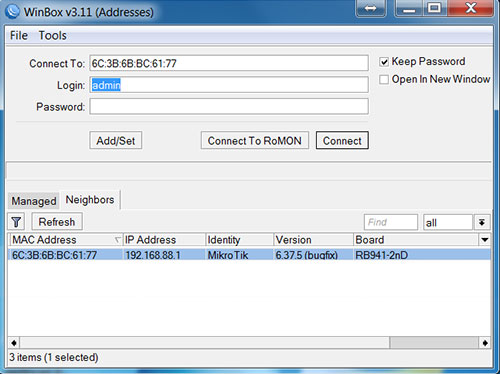
Не забуваємо, що у нас відключено брандмауер та антивірус, а також внесено інші налаштування в мережній карті. Тому все активуємо, а на картці мережі налаштовуємо автоматичне отримання IP-адреси.

Що робити, якщо наш Netinstall не може побачити MikroTik
Трапляється, що одні версії програми Netinstall бачать пристрій, інші ні. Якщо так сталося, що Netinstall ніяк не бачить пристрій, то просто спробуйте іншу версію цієї програми. Наприклад, необхідно спробувати завантажити Netinstall з номером тієї версії, що відповідає старій прошивці RouterOS. Тобто тієї, що була на пристрої до проблемного оновлення.
Попередні версії Netinstall доступні на офіційному веб-сайті mikrotik.com/download/archive. Їх можна знайти у меню Software a Download archive. Тут вибирайте потрібну версію RouterOS, потім знайдіть архів із самою програмою та завантажуйте.

Ось так за допомогою Netinstall ви зможете зробити відновлення мікропрограми MikroTik. Сподіваємося, що у вас не буде проблем із цим, і Ви зможете допомогти всім, хто потребує прошивки пристроїв виробництва MikroTik.